Inhaltsverzeichnis
Kann man Docx Dateien wiederherstellen?
"Hallo. Ich habe ein Problem, ich habe einige wichtige DOCX-Dateien auf meinem USB-Stick aus Versehen gelöscht! Ist es noch möglich, diese Docx Dateien wiederherzustellen?"
"Ich brauche nun eine leistungsfähige DOCX Wiederherstellung Software. Weil eine von meiner Word 2007 Dateien beschädigt wird und es sich nicht öffnen lässt. Bisher habe ich so viele Software probiert, keine funktioniert. Kann jemand mir eine Lösung geben, damit ich die DOCX Dateien wiederherstellen kann?"
Ja, es ist noch möglich! Im Artikel bieten wir Ihnen Lösungen an, damit können Sie die Docx Dateien wiederherstellen. Wenn Sie beschädigte Docx Datei reparieren möchten, können Sie sich an den entsprechenden Artikel wenden.
Teil 1. Gelöschte Docx Dateien wiederherstellen in 3 Schritten
EaseUS Data Recovery Wizard ist eine empfehlenswerte Datenrettung Software, die wir hier vorstellen möchten. Auf dieser Seite können Sie die Testversion kostenlos herunterladen und damit die verlorenen Datei wiederfinden. Nachdem Sie die Dateien, die Sie wiederherstellen möchten gefunden haben, können Sie eine Vorschau haben. In der Vorschau können Sie bestätigen, ob die gefundenen Daten Ihren Anforderungen entsprechen. Die Daten, die in der Vorschau angezeigt werden können, sind bereits repariert, so dass Sie sie mit Zuversicht wiederherstellen können. Jetzt laden Sie die professionelle Datenrettung Software herunter, um gelsöchte oder beschädigte Docx-Dokumente in 3 Schritten wiederherzustellen.
Dann starten Sie die Software. Und wählen Sie den Dateityp, der Sie wiederherstellen möchten. Am nächsten wählen Sie die Partition, die Sie scannen wollen. Nach dem Scann wird die verlorenen Datei aufgelistet. Vor der Wiederherstellung können Sie die gefundene Datei vorabschauen zur Bestätigung, dass die Sie gewollten Dateien sind. Es folgt die genaue Schritte, um Sie zu führen, Docx Dateien wiederherzustellen.
Detalierte Anleitung mit Screenshots
1. Wählen Sie den Speicherplatz aus, wo Sie Ihre Word-Dateien verloren haben. Dann beginnen Sie mit der Suche, in dem Sie auf Scan klicken.

2. Das Programm listet zunächst alle gelöschten Dateien auf. Dann wird noch einmal die gesamte Festplatte Sektor für Sektor durchleuchtet, um noch mehr wiederherstellbaren Dateien zu finden. Wenn Sie die von Ihnen gewünschten Dateien gefunden wurden, stoppen Sie den Scan und beginnen Sie mit der Wiederherstellung.
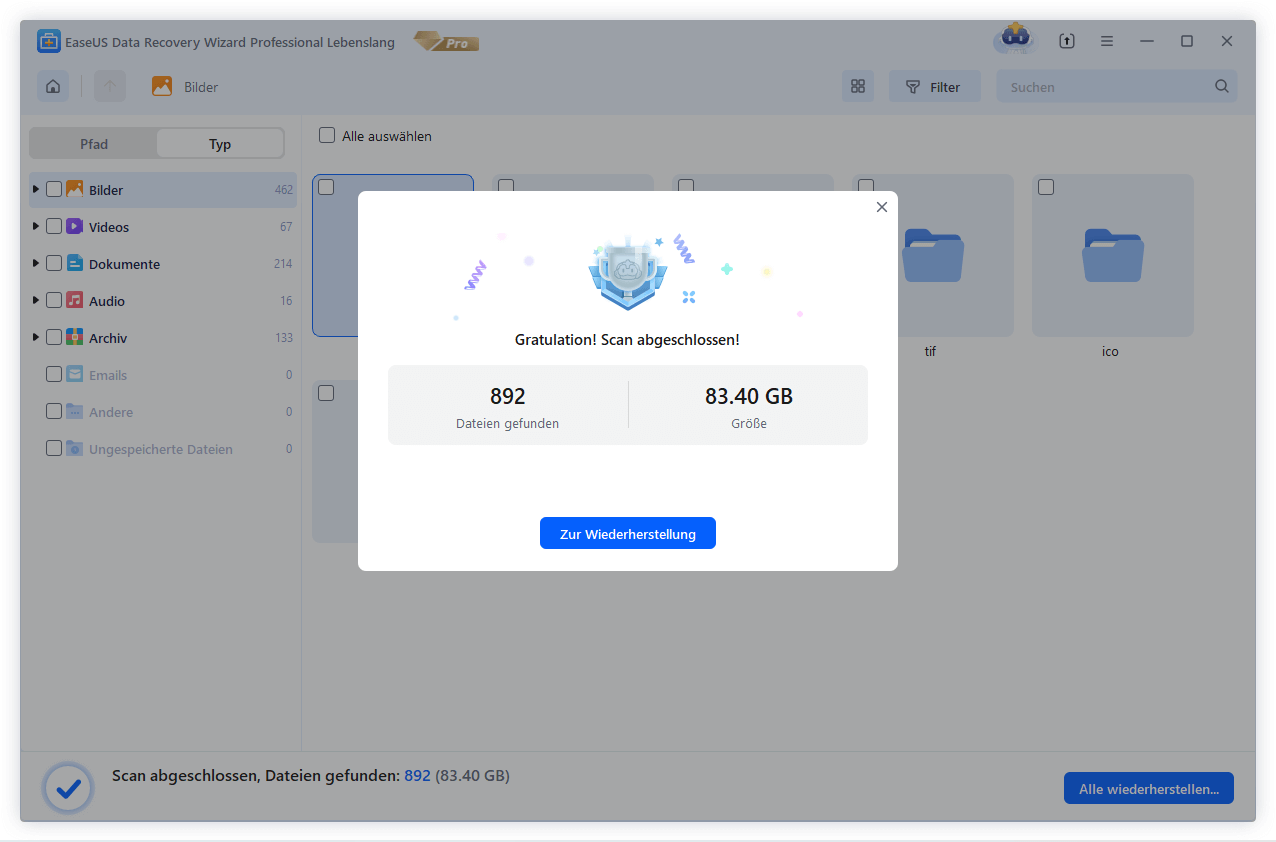
3. Nun sehen Sie die Vorschau. Filtern Sie die Scan-Ergebnisse und wählen Sie Ihre Daten zur Wiederherstellung aus. Klicken Sie dann auf Wiederherstellen.
- Tipps
- Wenn Sie gewünschte Word-Dateien durch den Verzeichnisbaum links nicht finden können, können Sie oben auf „RAW“ Ordner klicken, und hier nach der Datei suchen.
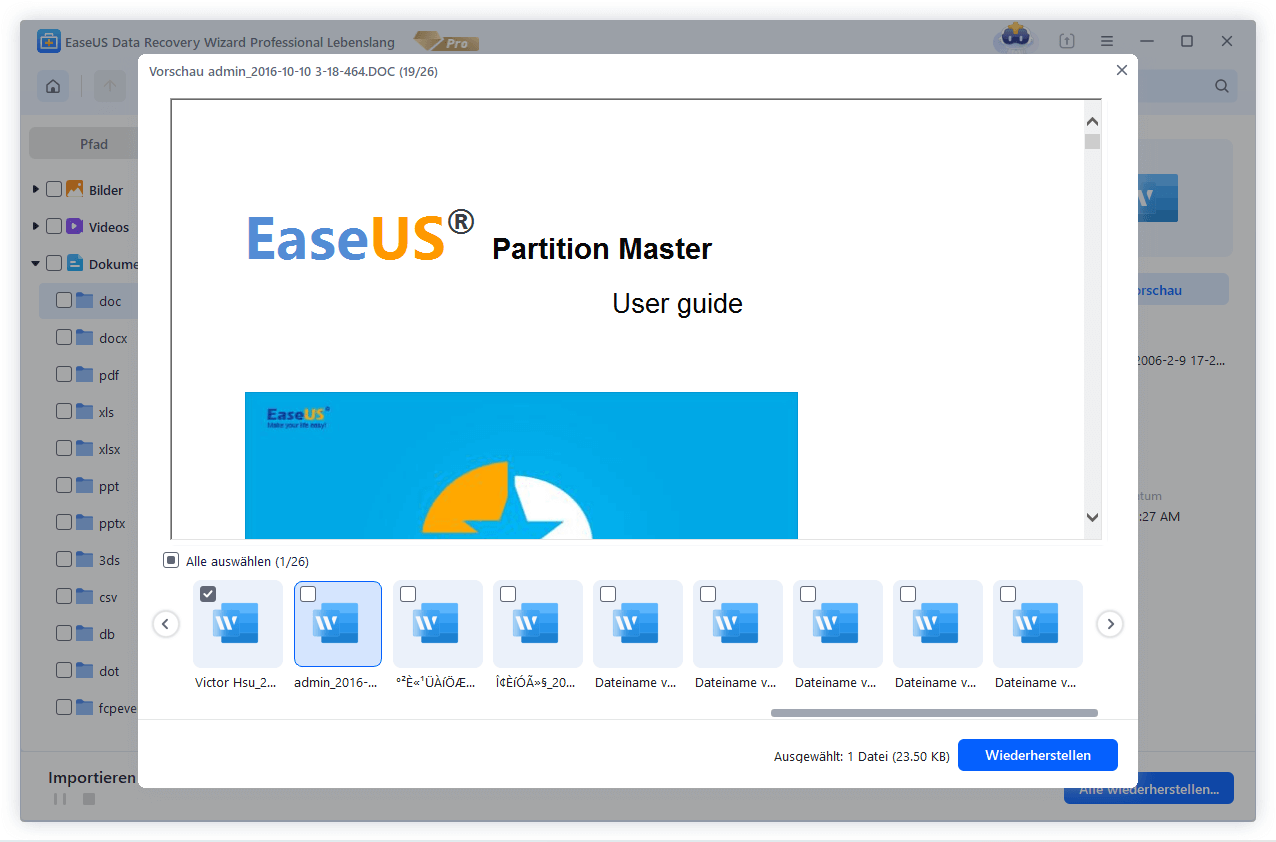
Wie funktioniert die Software - EaseUS Data Recovery Wizard
Teil 2. Nicht gespeicherte DOCX/DOC-Dateien wiederherstellen (3 Lösungen)
Wenn Sie vergessen haben, Ihre tagelange harte Arbeit zu speichern, ist das sehr unangenehm und traurig. Aber es gibt drei Möglichkeiten, um diese Dateien in Word 2019/2016/2013/2010/2007 wiederherzustellen.
Hinweis: Die folgenden Operationen werden auf Word 2016 Edition durchgeführt, wenn Sie andere Fragen haben, kontaktieren Sie unser Support-Team.
Lösung 1. Nicht gespeicherte DOCX/DOC von AutoRecover wiederherstellen
1. Öffnen Sie das Word-Programm und klicken Sie auf "Datei" > "Optionen".
Klicken Sie in der linken Navigationsleiste auf "Speichern". Kopieren Sie den Speicherpfad der AutoRecover-Datei und fügen Sie ihn im Datei-Explorer ein.

2. Blättern Sie zum Ende der letzten Dokumente und kopieren Sie die .asd-Datei.

3. Gehen Sie zu Ihrer Word-App, klicken Sie unten auf "Datei" > "Öffnen" > "Nicht gespeicherte Dokumente wiederherstellen".

4. Fügen Sie die kopierte .asd-Datei in das sich öffnende Feld Dateiname ein. Öffnen Sie die Word-Datei und stellen Sie sie wieder her.

Lösung 2. Wiederherstellung aus temporären Dateien
Sie können die nicht gespeicherten DOCX/DOC-Dateien direkt über den folgenden Pfad finden:
- Für Windows 7-Benutzer: C:\Benutzer\Name\AppData\Roaming\Microsoft\Word\
- Für Benutzer von Windows 8/10: C:\Benutzer\\AppData\Local\Microsoft\Office\UnsavedFiles\
Sie können auch die folgenden Schritte ausführen, um sie zu finden:
1. Öffnen Sie das Word-Programm, klicken Sie auf die Registerkarte "Datei" und dann auf "Info" > "Dokument verwalten".

2. Klicken Sie im Dropdown-Menü auf "Nicht gespeicherte Dokumente wiederherstellen".

3. Wählen Sie die nicht gespeicherte Datei aus und klicken Sie auf die Schaltfläche "Öffnen". Wählen Sie dann im Pop-up-Fenster "Speichern unter", um die Datei an einem beliebigen Ort zu speichern.
Lösung 3. DOCX/DOC mit Document Recovery wiederherstellen
Wenn Word oder Ihr Computer plötzlich abstürzt und das Word-Dokument nicht gespeichert wurde, können Sie die Datei mit der Dokumentwiederherstellungsfunktion von Word wiederherstellen.

War diese Seite hilfreich?
-
Jahrgang 1992; Studierte Mathematik an SISU, China; Seit 2015 zum festen Team der EaseUS-Redaktion. Seitdem schreibte sie Ratgeber und Tipps. Zudem berichtete sie über Neues und Aufregendes aus der digitalen Technikwelt. …

20+
Jahre Erfahrung

160+
Länder und Regionen

72 Millionen+
Downloads

4.7 +
Trustpilot Bewertung
TOP 2 in Recovery-Tools
"Easeus Data Recovery Wizard kann die letzte Möglichkeit sein, gelöschte Daten wiederherzustellen und ist dabei sogar kostenlos."

EaseUS Data Recovery Wizard
Leistungsstarke Datenrettungssoftware zur Wiederherstellung von Dateien in fast allen Datenverlustszenarien unter Windows und Mac.
100% Sauber
Top 10 Artikel
-
 Gelöschte Dateien wiederherstellen
Gelöschte Dateien wiederherstellen
-
 USB-Stick wiederherstellen
USB-Stick wiederherstellen
-
 SD-Karte reparieren
SD-Karte reparieren
-
 Papierkorb wiederherstellen
Papierkorb wiederherstellen
-
 Festplatte wiederherstellen
Festplatte wiederherstellen
-
 USB wird nicht erkannt
USB wird nicht erkannt
-
 RAW in NTFS umwandeln
RAW in NTFS umwandeln
-
 Gelöschte Fotos wiederherstellen
Gelöschte Fotos wiederherstellen
-
 Word-Dokument wiederherstellen
Word-Dokument wiederherstellen
-
 Excel-Dokument wiederherstellen
Excel-Dokument wiederherstellen
 February 17,2025
February 17,2025



